您好,登錄后才能下訂單哦!
您好,登錄后才能下訂單哦!
這篇文章主要介紹Docker部署net5程序如何實現跨平臺功能,文中介紹的非常詳細,具有一定的參考價值,感興趣的小伙伴們一定要看完!
部署環境:docker 容器、liunx系統、這里采用VmWare虛擬機、并采用MobaXterm工具實現終端連接linux系統
2、(環境準備)啟動虛擬機、并終端連接 192.168.20.128 (后續直接采用此地址直接訪問.NET5項目)
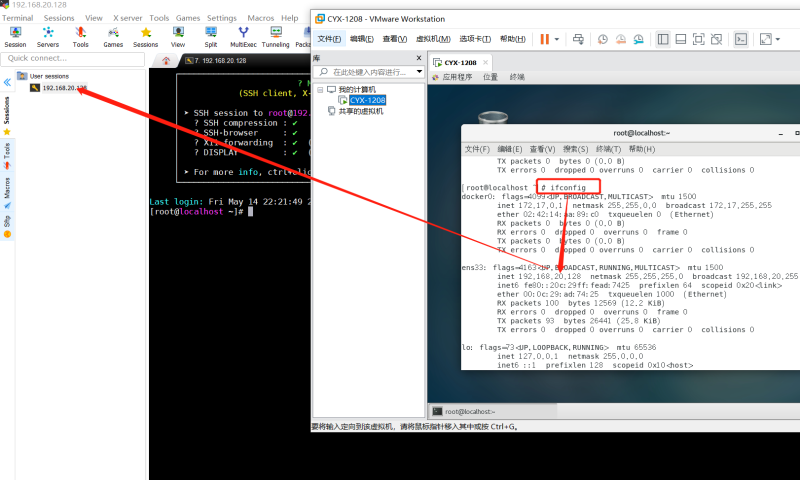
linux系統通過ifconfig查看IP地址、并在宿主機中使用MobaXterm操作使用(關于MobaXterm使用詳見:http://www.5655pk.com/article/212323.htm
3、創建.NET5項目、此項目創建asp.net core mvc
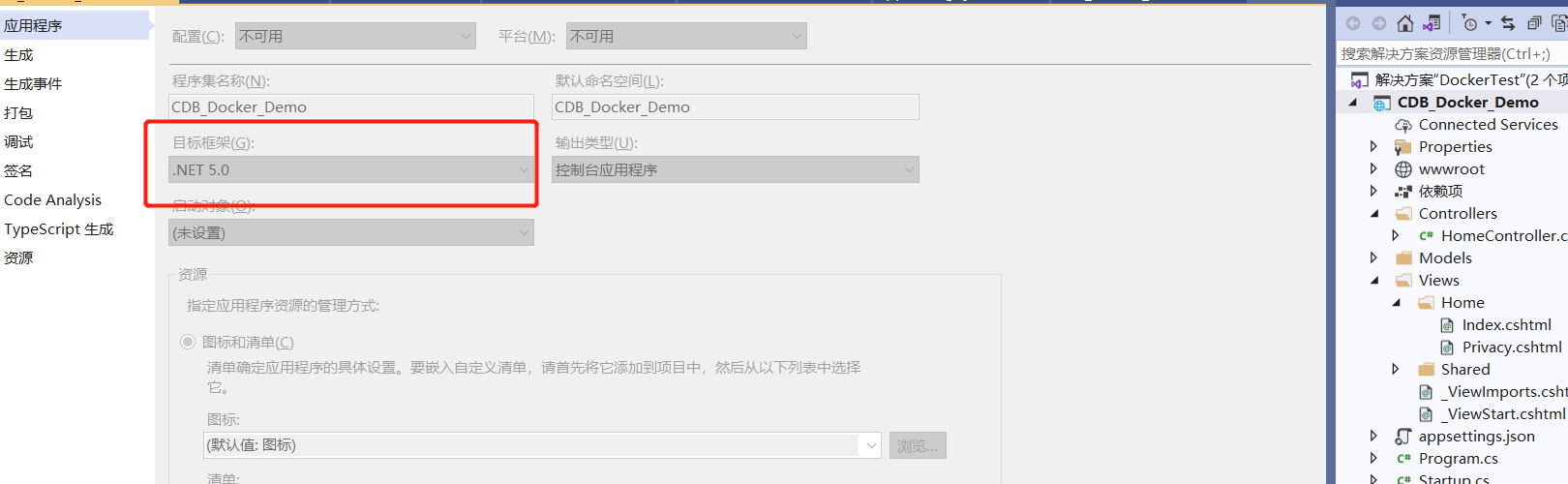
另外需要項目右鍵需要添加 Docker支持(方式一)
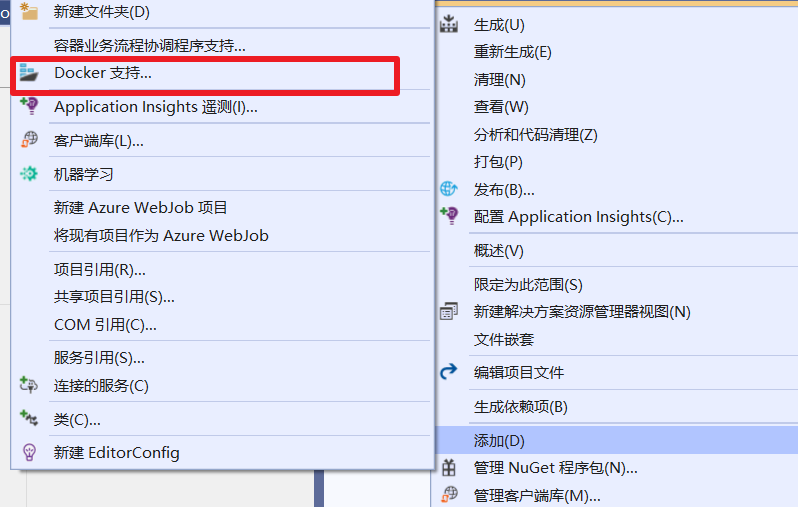
也可以在創建項目的時候(方式二)
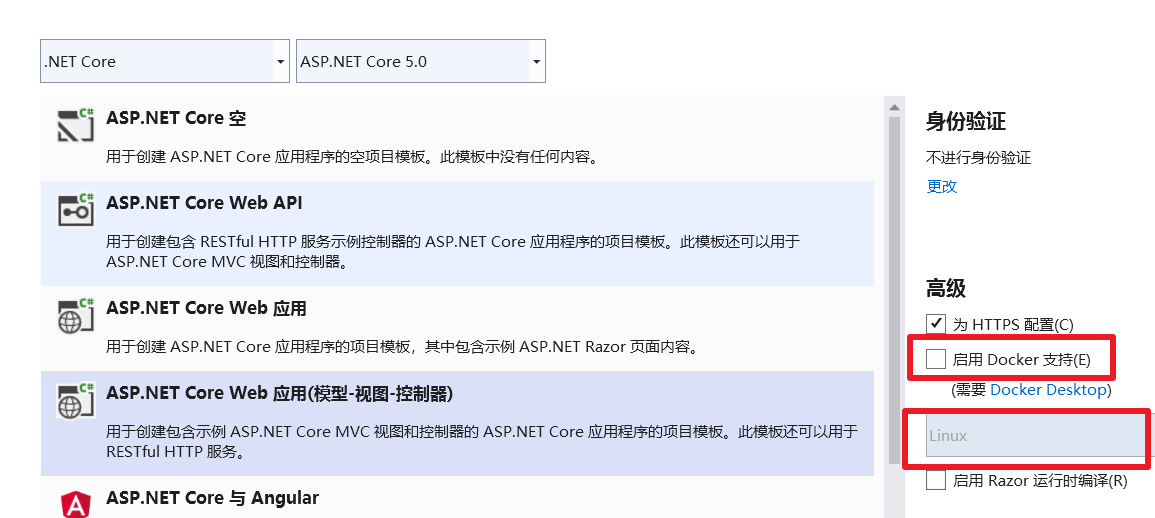
添加完docker支持后項目會生成Dockerfile文件如下:(就是一個文件,文件里面包含了鏡像所有的依賴 環境)
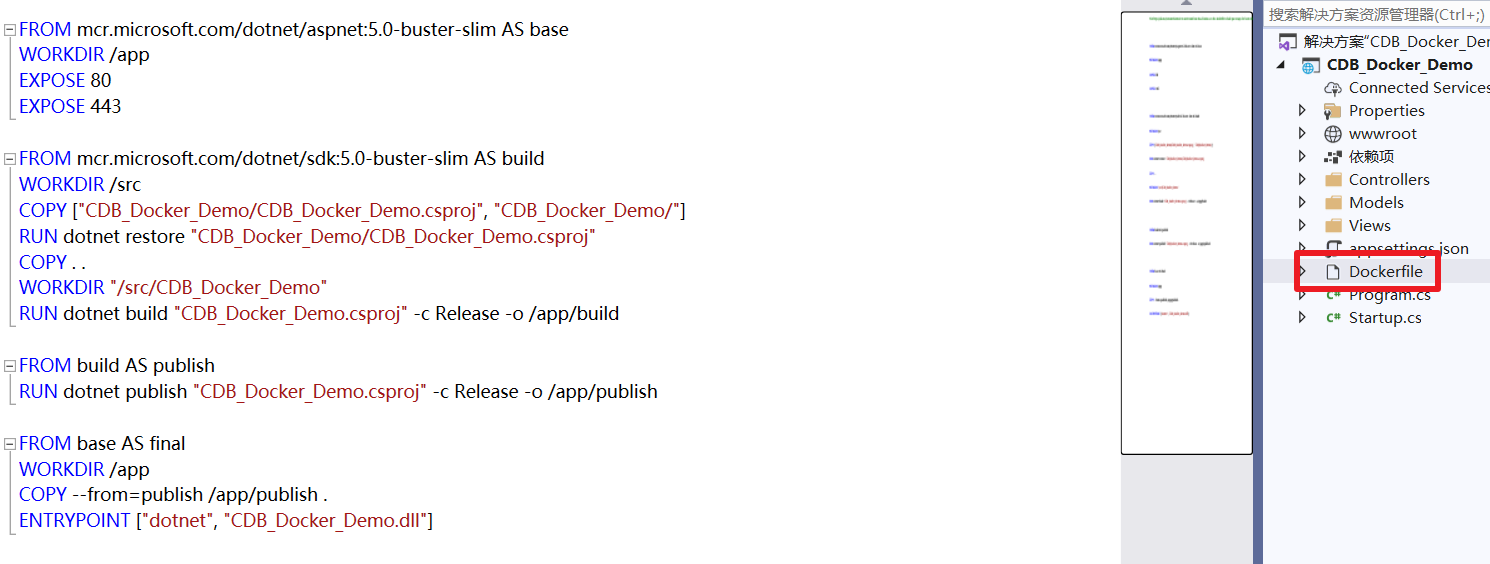
項目本地啟動如下圖:
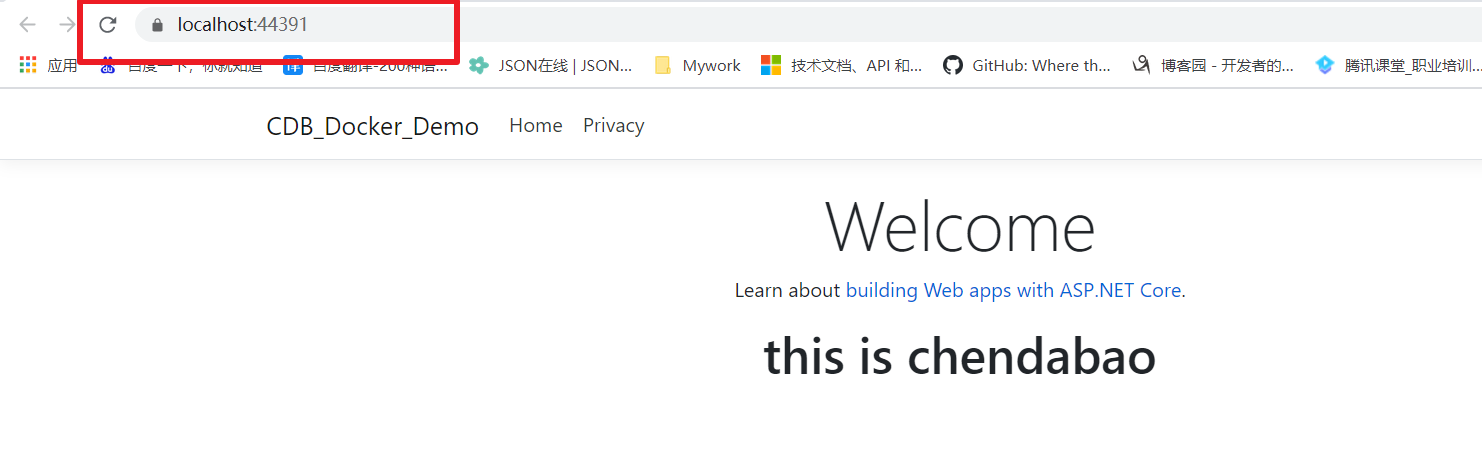
4、關于Docker安裝我還是建議大家直接看官網、非常詳細
安裝地址(linux系統):https://docs.docker.com/engine/install/centos/
5、安裝成功后使用docker部署項目
(1)、安裝成功后輸入docker info命令如下標識安裝成功
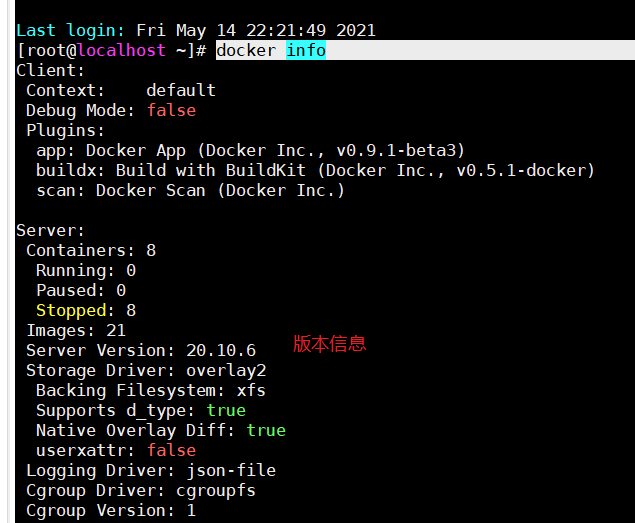
(2)將項目導入在自定義目錄下這里我在home目錄下新建了.NET5文件夾、并將項目放置在該文件夾
完成后輸入:cd /home/NET5/DockerTest/ 如下

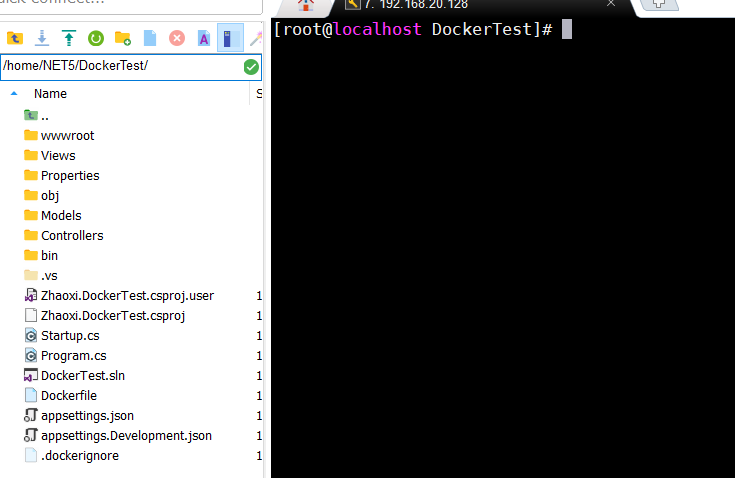
(3)、生成該項目鏡像docker build -t demo .
demo為鏡像的名稱、demo后面的小數點注意不要漏掉了哦
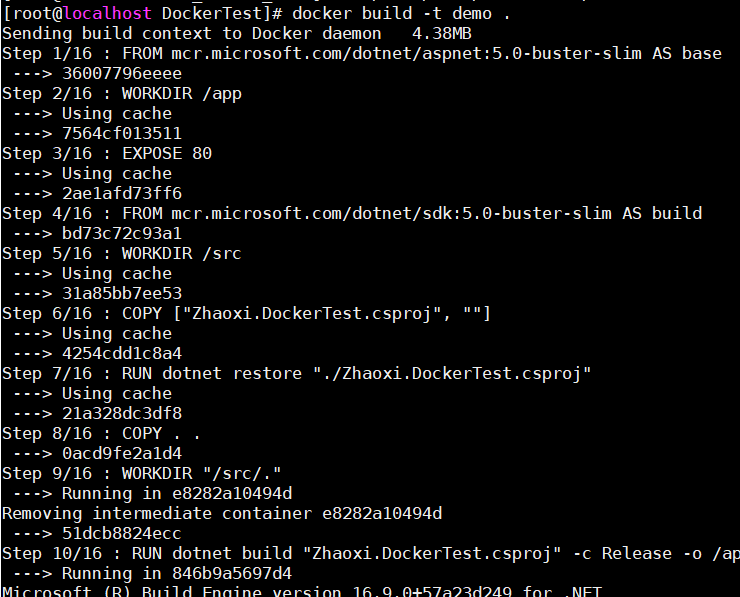
鏡像生成成功后查看鏡像:docker images
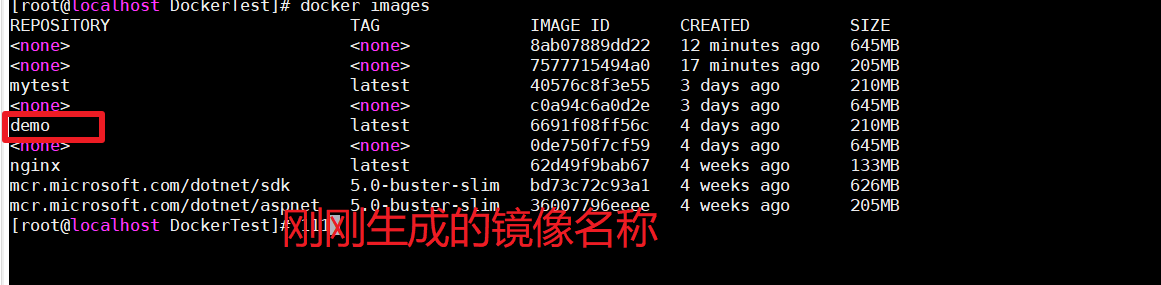
(4)、將剛剛指定生成的鏡像生成一個容器 并且啟動一個進程(也就說啟動該項目)
docker run -d --name cdb -p 8089:80 demo--指定端口已經生成容器鏡像 cdb 為容器名稱 并且啟動一個進程
8089位端口號、cdb為容器名稱 當然可以根據指定的鏡像名稱demo生成多個容器名稱、來啟動多個進程、各個容器是相互隔離
運行結果如下:

使用宿主機訪問此項目:
192.168.20.128:8089(確實是可以正常訪問)
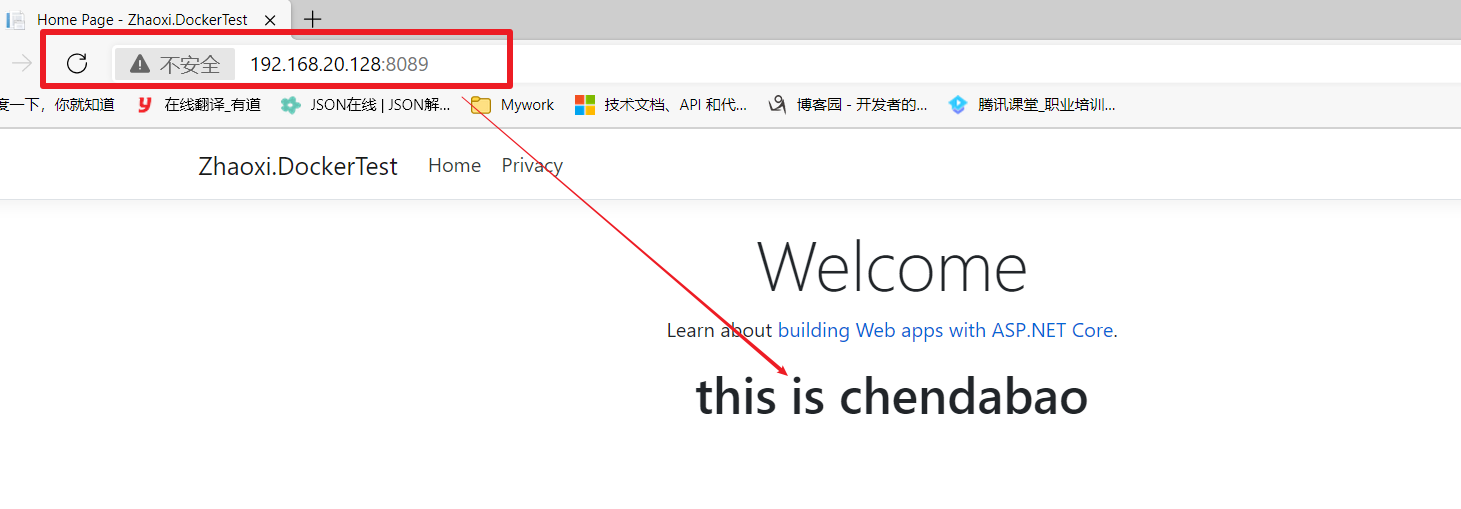
查看容器信息:docker ps (cdb為剛剛生成的容器和相關的端口信息)

那要繼續生成一個容器呢繼續使用剛剛命令(cdb2新的容器名稱)

繼續啟動此端口進程192.168.20.128:8090(同樣可以正常訪問)
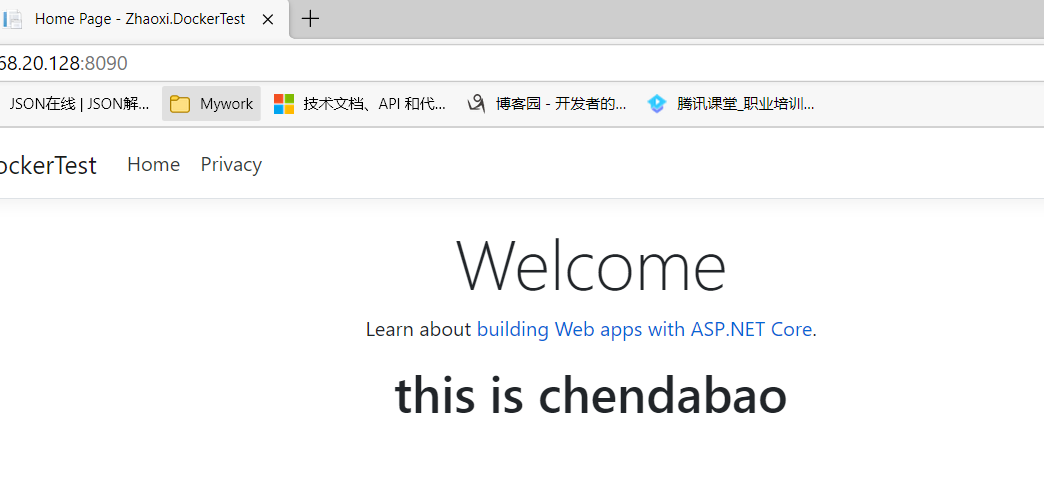
docker ps --查看容器信息
docker stop 14e79874c983 --停止id=14e79874c983 的容器
docker rm 14e79874c983--刪除id=14e79874c983 的容器docker logs cyx2 --查看容器名稱為cyx2的打印日志信息
以上是“Docker部署net5程序如何實現跨平臺功能”這篇文章的所有內容,感謝各位的閱讀!希望分享的內容對大家有幫助,更多相關知識,歡迎關注億速云行業資訊頻道!
免責聲明:本站發布的內容(圖片、視頻和文字)以原創、轉載和分享為主,文章觀點不代表本網站立場,如果涉及侵權請聯系站長郵箱:is@yisu.com進行舉報,并提供相關證據,一經查實,將立刻刪除涉嫌侵權內容。